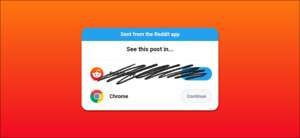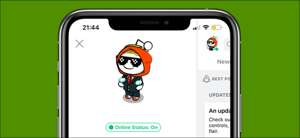Якщо ви хочете використовувати зображення, вкладені в PDF-файли десь ще, ви можете отримати зображення і зберігати їх в папку. Ми покажемо вам, як це зробити за допомогою двох різних методів на Windows 10 і Mac.
Витяг зображень з PDF з Adobe Acrobat Reader DC
Простий і безкоштовний спосіб отримання зображень з PDF є використання програми Adobe Acrobat Reader DC. За допомогою цієї програми ви можете не тільки відкривати PDF-файли, але ви також можете отримати їх мультимедійний контент. Таким чином, ви можете зберегти вибрати зображення з PDF в папку на вашому комп'ютері.
Якщо ви ще не зробили, завантажте і встановіть безкоштовний Acrobat Reader DC додаток для Windows 10 або Mac. Потім відкрийте PDF з цим додатком.
Коли Acrobat Reader відкриється, виберіть інструмент вибору (іконка зі стрілкою) на панелі інструментів у верхній частині вікна. Ви будете використовувати цей інструмент для вибору зображень у форматі PDF.

Потім перейдіть на сторінку вашого PDF, де зображення, яке ви хочете отримати знаходиться. Натисніть на зображення, щоб вибрати його.
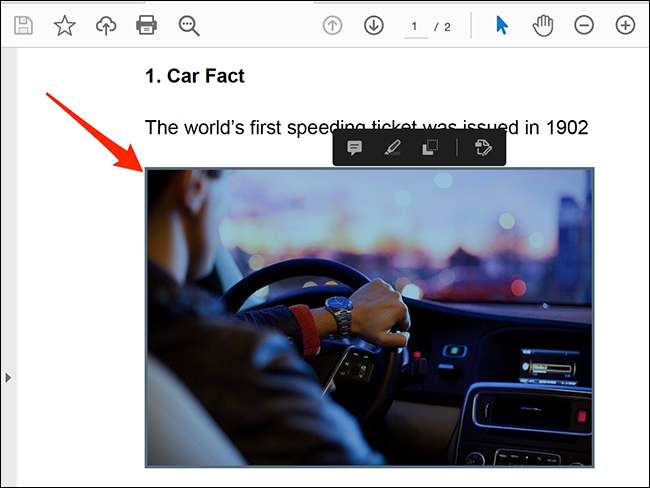
Потім правою кнопкою миші на зображення і виберіть «Копіювати зображення» з меню.
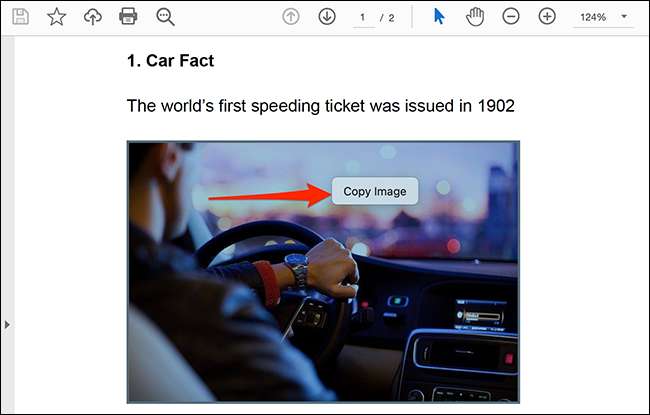
Вибране зображення тепер копіюється в буфер обміну. Тепер ви можете вставити це зображення в будь-якому графічному редакторі на комп'ютері.
Якщо ви користувач Windows, відкрийте додаток Paint і натисніть Ctrl + V, щоб вставити зображення. Потім, виберіть Файл & Гт Зберегти в рядку меню Paint, щоб зберегти зображення.
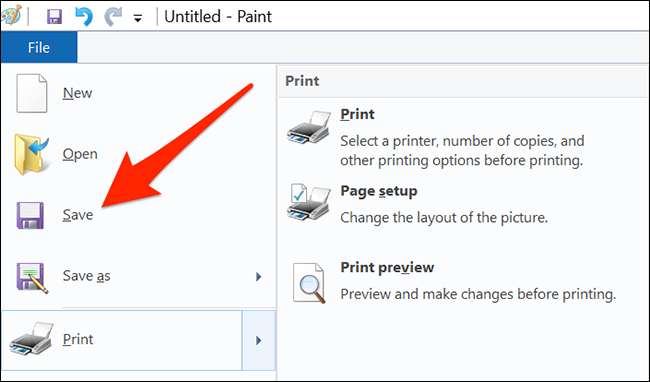
На Mac, відкрийте додаток попереднього перегляду і виберіть Файл & GT; Новий з буфера обміну в рядку меню. Потім, виберіть Файл & Гт Зберегти, щоб зберегти зображення.
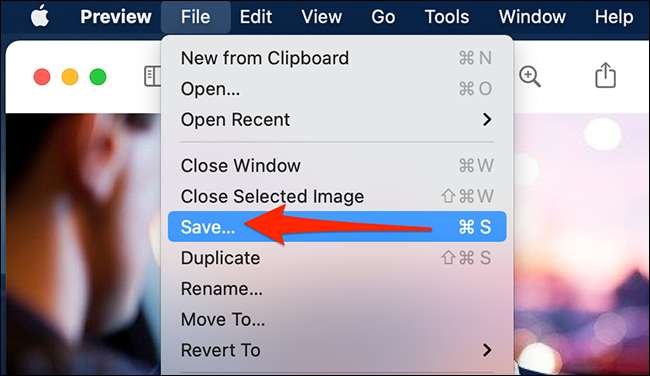
Файл збереженого зображення працює як будь-яке інше зображення на вашому комп'ютері. Ви можете додати його в свої документи, завантажити його на веб-сайти та багато іншого.
Використання Adobe Photoshop для вилучення зображень з PDF
Photoshop пропонує призначені для користувача функції для імпорту вмісту файлу PDF. При цьому, ви можете завантажити PDF і витягти всі зображення з нього.
Щоб використовувати цей метод, по-перше, відкрийте Photoshop на Windows 10 або Mac. У Photoshop, натисніть File & GT; Відкрити в рядку меню і перегляду, щоб відкрити файл PDF, який ви хочете отримати зображення з.

Вікно в Photoshop «Імпорт PDF» відкриється. У цьому вікні виберіть кнопку «Фото» у верхній частині, щоб переглянути всі ваші PDF-зображень.
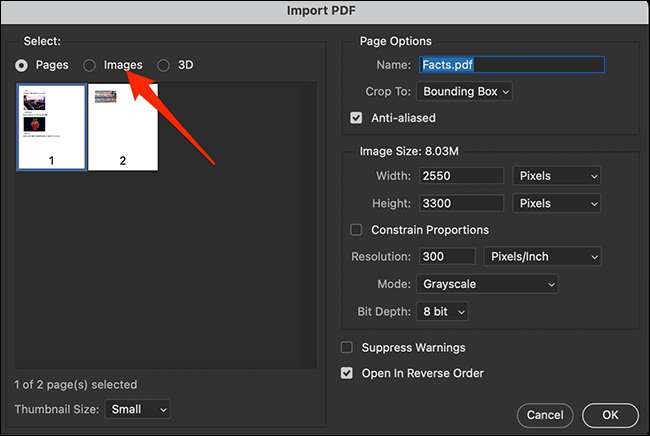
Photoshop буде відображати всі зображення в ваших PDF файлів. Натисніть на зображення, яке ви хочете отримати. Щоб вибрати кілька зображень, натисніть і утримуйте клавішу Shift, а потім натисніть на зображення.
Після вибору зображення, натисніть кнопку «OK» в нижній частині вікна.
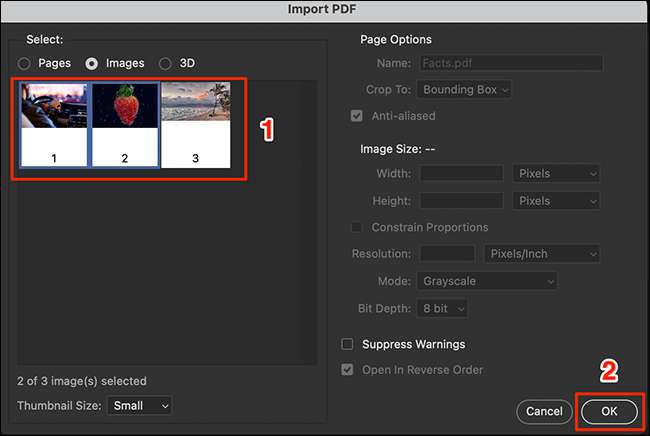
Photoshop відкриватиме кожне зображення в новій вкладці. Щоб зберегти всі ці зображення в папку на вашому комп'ютері, виберіть Файл & GT; Закрити всі в меню Photoshop.
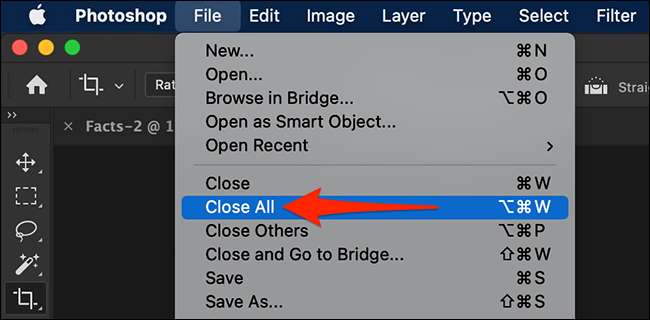
Photoshop запитає, якщо ви хочете, щоб зберегти зміни в зображення. У цьому рядку, включіть опцію «Застосувати до всіх», а потім натисніть кнопку «Зберегти».
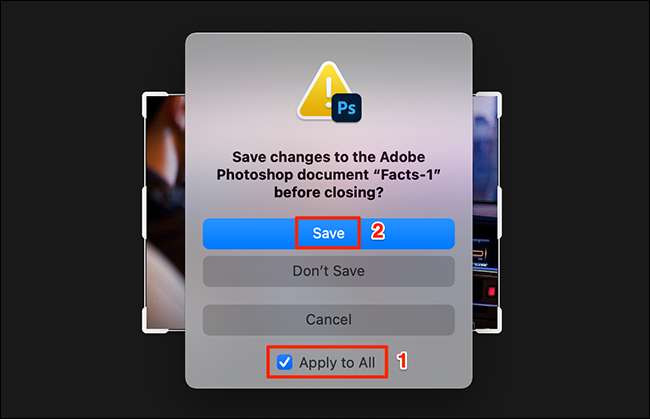
Потім це стандартне вікно в Photoshop «Зберегти як». Тут, нагорі, натисніть кнопку «Зберегти як» і введіть ім'я для вашого зображення. Потім натисніть кнопку «Формат» в спадному меню і вибрати формат зображення. Нарешті, натисніть кнопку «Зберегти» в нижній частині вікна. Цей крок повинен слідувати для кожного зображення.
Що стосується формату зображення, якщо ви не впевнені в тому, що вибрати, виберіть «PNG», як це працює в більшості випадків.
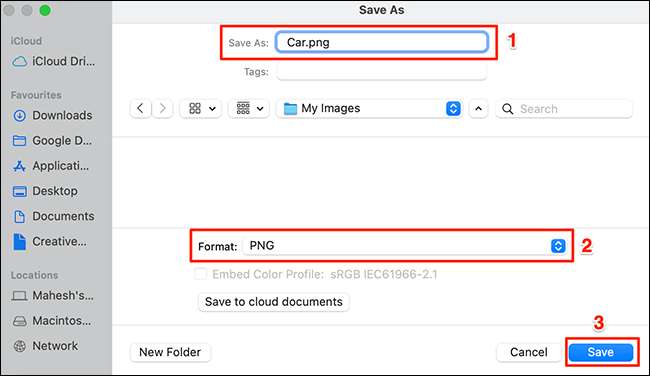
Тепер, зображення, які ви вибрали вільні від їх Pdf в'язниця!
Пов'язані: Що таке файл PDF (і як я відкриваю)?